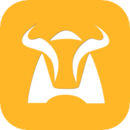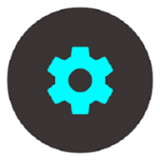不知道大家有没有在电脑开机时觉得开机时间过长呢?又卡又慢的开机速度会让人觉得心情烦闷,那么有没有方法可以缩短开机时长,达到快速开机呢?答案是开启快速启动功能。这个功能可能大家会觉得陌生,它是win10系统里的隐藏功能,一般情况下是没有开启的,我们可以使用它来帮机械硬盘用户缩短开机时长。问题是该如何开启呢?小编下面就为大家详细介绍win10快速启动的开启方法。
win10快速启动开启方法:
1、同时按下键盘快捷键Win+R打开运行窗口,输入gpedit.msc,按回车确定。
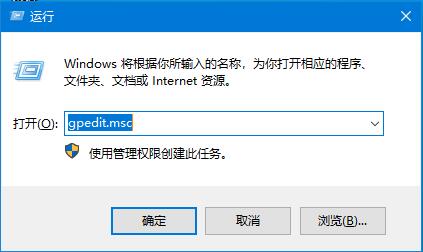
2、出现本地组策略编辑器,依次展开计算机配置--》管理模板--》系统--》关机。
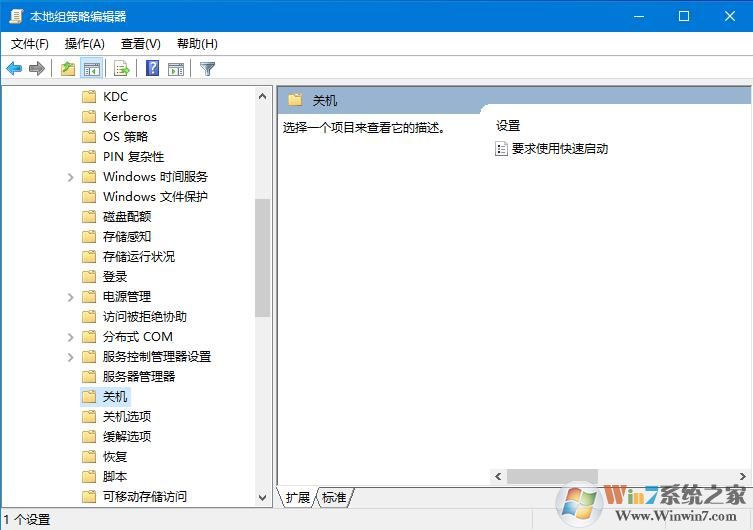
3、点击右侧双击打开“要求使用快速启动”;
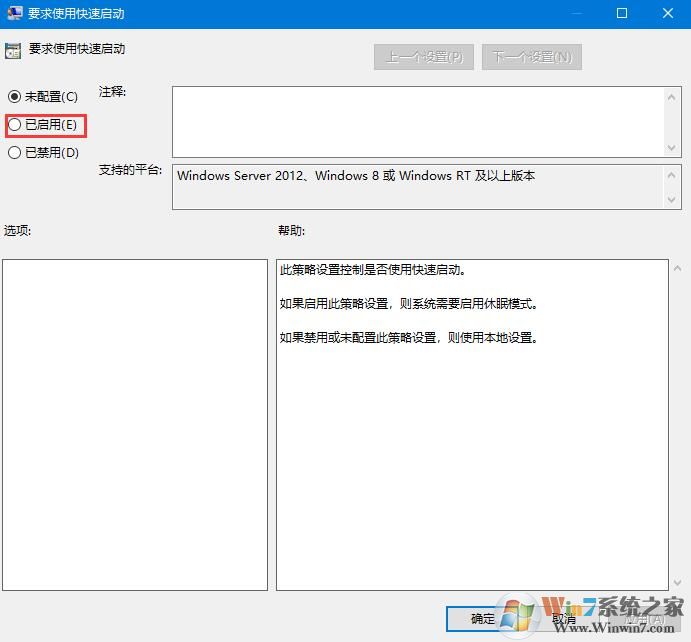
4、点击勾选“已启用”,然后按确定保存。
5、同时按下键盘快捷键Win+R打开运行窗口,输入msconfig,按回车确定。
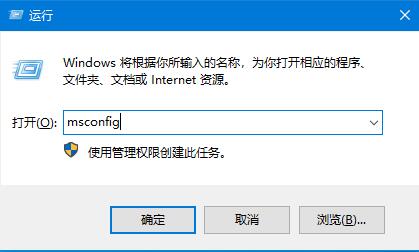
6、接着出现系统配置,点击“引导”选项卡,在引导选项下面勾选“无GUI引导”,然后点击确定完成。
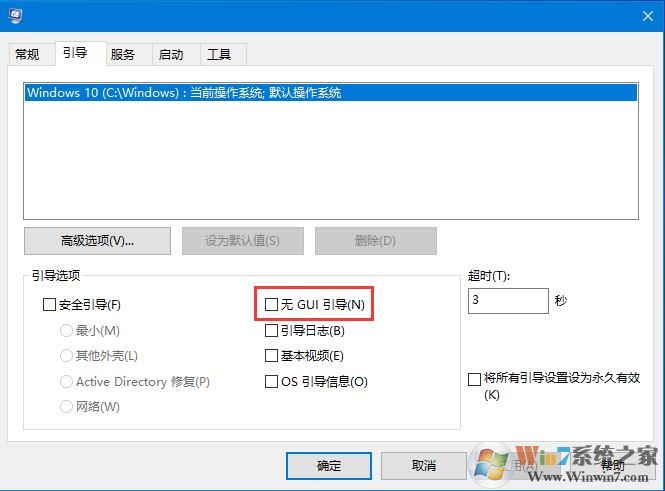
开启win10系统快速启动功能以后,可以帮助你使用机械硬盘是缩短1-3秒的开机时长。如果你感兴趣的话可以按照上面方法试一试哦。